Se você precisa criar um template para fazer o deploy de novas instâncias ou salvar sua imagem para uso posterior, este guia pode ajudar. Com custom images, esses processos ficam simples e fáceis. Veja abaixo como.
A Oracle Cloud Infrastructure (OCI) utiliza imagens para criar instâncias de computação e, quando uma instância é criada, é necessário especificar qual imagem usar. Além disso, também é possível criar uma imagem personalizada (custom image) do disco de inicialização de uma instância bare metal ou de virtual machine (VM) e usar essa imagem como base para criar outras instâncias.
Essas instâncias incluem as personalizações, configurações e o software que foi instalado ao criar aquela imagem. É importante ressaltar que as imagens personalizadas não incluem dados de nenhum volume de blocos, anexado à instância original.
Veja alguns casos de uso para imagems personalizadas:
• Criar uma imagem base (template ou golden image) para criar várias outras instâncias;
• Fazer um backup da imagem do sistema operacional em caso de desastre;
• Migração de imagem de base entre tenancies;
• Migração de imagem de base entre regiões.
As custom images têm algumas limitações que devem ser consideradas:
• Antes de criar uma imagem personalizada de uma instância, você deve desconectar todos os anexos iSCSI e remover todas as configurações de nó iscsid da instância.
• Ao criar uma imagem de uma instância em execução, a instância é encerrada e permanece indisponível por vários minutos. A instância é reiniciada quando o processo é concluído.
• Não é possível criar imagens personalizadas adicionais de uma instância enquanto a instância estiver envolvida no processo de criação de imagem. Ao começar a criação de uma imagem personalizada, o sistema implementa um timeout de 20 minutos, durante o qual não é possível criar outra imagem da mesma instância. No entanto, você pode criar imagens de diferentes instâncias ao mesmo tempo.
• As imagens personalizadas herdam os shapes compatíveis que são definidos por padrão com relação à imagem base.
• O tamanho máximo para a importação de uma imagem personalizada é de 400 GB.
• O tamanho máximo das imagens exportadas personalizadas é de 400 GB.
• Não é possível criar uma imagem de uma instância do Oracle Database.
• A replicação entre regiões não é suportada para imagens personalizadas.
Como criar uma custom image
1. Faça login no Console OCI.
2. Abra o menu de navegação (), vá para Compute e clique em Instances.
3. Clique na instância que você deseja usar como base para a imagem personalizada.
4. Clique em More Actions e, em seguida, clique em Create Custom Image.
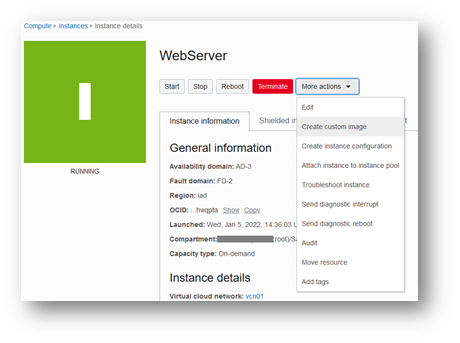
5. Na lista Create in Compartment, selecione o compartimento no qual você deseja criar a imagem personalizada.
6. Digite um nome para a sua imagem. Você pode alterar o nome posteriormente, se necessário. Observação: você não pode usar o nome de uma imagem fornecida pela Oracle para uma imagem personalizada.
7. Clique em Create Custom Image.
8. Para acompanhar o andamento da operação, você pode monitorar a solicitação através do item Work requests, na página de detalhes da imagem.
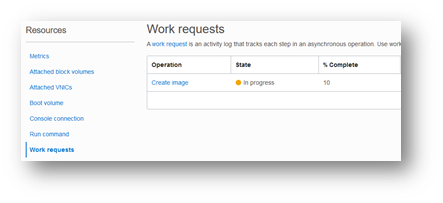
Como iniciar uma instância de uma custom image
Agora que você já tem sua imagem personalizada, vamos criar uma instância a partir dela.
1. Abra o menu de navegação (), vá para Compute e clique em Custom Images.
2. Clique na imagem personalizada que você criou.
3. Clique no botão Create Instance.
4. Insira o nome, compartimento, informações de rede etc., de acordo com as suas necessidades.
5. Clique em Create.
Pronto, sua instância foi criada com base na sua imagem personalizada. Crie quantas instancias forem necessárias para atender sua demanda.
Como editar uma custom image
Depois que uma imagem é criada, você pode alterar os shapes de computação compatíveis com ela, como, por exemplo, para atender aos requisitos de desempenho ou demanda específica.
1. Abra o menu de navegação (), vá para Compute e clique em Custom Images.
2. Clique na imagem personalizada que você deseja editar. A página de detalhes da imagem lista os shapes compatíveis associados à imagem.
3. Clique em Edit Details e adicione ou remova os shapes compatíveis. Você também pode configurar o número mínimo e máximo de OCPUs que os usuários podem selecionar ao usar esta imagem com um flexible shape. Clique na seta para baixo na linha do shape e insira a quantidade mínima e máxima de OCPU.
4. Clique em Save changes.
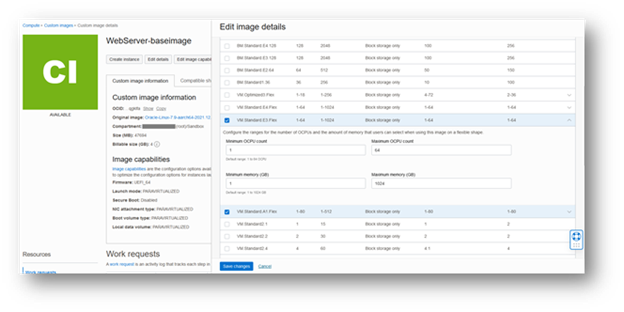
Pronto! Agora você já pode criar um template para fazer o deploy de novas instâncias ou salvar sua imagem para uso posterior.

